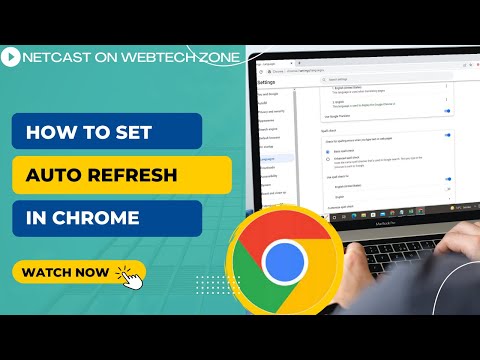डीवीडी आज मनोरंजन की दुनिया में सर्वव्यापी हैं, और डीवीडी प्लेयर एक अच्छे डिनर की कीमत से कम में खरीदे जा सकते हैं। डीवीडी प्लेयर को अपने टीवी से जोड़ने से आपको अनगिनत घंटों की मूवी देखने का आनंद मिलेगा, और अधिकांश आधुनिक टीवी और डीवीडी प्लेयर सेटअप प्रक्रिया को आसान बनाते हैं।
कदम
5 में से विधि 1 अपना DVD प्लेयर सेट करना

चरण 1. डीवीडी प्लेयर में प्लग इन करें और सुनिश्चित करें कि यह चालू है।
अपने खिलाड़ी को हुक करने का प्रयास करने से पहले, सुनिश्चित करें कि यह प्लग इन है और जब आप "पावर" बटन दबाते हैं तो यह चालू हो जाता है। आमतौर पर एक छोटा सा प्रकाश या स्वागत संदेश तब प्रकट होता है जब डीवीडी प्लेयर ठीक से काम कर रहा होता है।

चरण 2. निर्धारित करें कि आपको किस प्रकार के कनेक्शन की आवश्यकता है।
डीवीडी प्लेयर को जोड़ने के तीन सामान्य तरीके हैं, और प्रत्येक को काम करने के लिए एक अलग केबल की आवश्यकता होती है। आपका डीवीडी प्लेयर सभी उपयुक्त कॉर्ड के साथ आना चाहिए, लेकिन आपको यह जांचना होगा कि आपका टीवी कौन से कनेक्शन स्वीकार करता है। अपने मालिक के मैनुअल में देखें या टीवी और डीवीडी प्लेयर को स्वयं देखें कि आप किन कनेक्शनों का उपयोग कर सकते हैं। तीन सबसे आम हैं।
-
एचडीएमआई:
सबसे आधुनिक कनेक्शन, एचडीएमआई एक लंबे, पतले यूएसबी कॉर्ड जैसा दिखता है। एचडीएमआई कनेक्शन उच्चतम गुणवत्ता वाले कनेक्शन हैं और आपको ऑडियो और वीडियो दोनों के लिए केवल एक कॉर्ड की आवश्यकता होती है।
-
ए / वी केबल्स (थ्री-प्रोंग):
ऑडियो/विजुअल केबल के लिए खड़ा, यह डीवीडी के लिए सबसे आम कनेक्शन है। लाल, पीले, और सफेद - दोनों छोर पर तीन शूल हैं और वे टीवी और डीवीडी प्लेयर दोनों पर संबंधित रंगीन इनपुट से मेल खाते हैं।
-
घटक केबल्स:
ए/वी केबल की तुलना में बेहतर गुणवत्ता वाले लेकिन एचडीएमआई से कम स्पोर्टिंग, घटक केबल टीवी और डीवीडी प्लेयर दोनों पर पांच मिलान इनपुट से जुड़े पांच रंगीन प्रोंगों का एक सेट है।

चरण 3. अपने कनेक्शन के लिए उपयुक्त केबल खोजें।
एक बार जब आप जानते हैं कि आप किस कनेक्शन का उपयोग करेंगे, तो केबल का पता लगाएं और सुनिश्चित करें कि यह फटा या खराब नहीं है। यदि आपको एक नई केबल की आवश्यकता है, या एक गायब है, तो अपने इच्छित इनपुट की एक तस्वीर लें और प्रतिस्थापन खोजने के लिए इसे अपने स्थानीय इलेक्ट्रॉनिक्स स्टोर पर लाएं।
यदि संभव हो, तो एचडीएमआई केबल का उपयोग करें, क्योंकि वे स्थापित करने में सबसे आसान हैं और उनके पास सबसे अच्छी गुणवत्ता वाला वीडियो है।

चरण 4. DVD प्लेयर को टेलीविज़न के पास रखें।
एक बार जब आप जान जाते हैं कि आपको किस कनेक्शन की आवश्यकता होगी, तो सुनिश्चित करें कि आपने डीवीडी प्लेयर को टीवी के काफी करीब रखा है ताकि आप पीछे की ओर उपयुक्त केबल तक पहुंच सकें।
विभिन्न इलेक्ट्रॉनिक उपकरणों को एक दूसरे के ऊपर ढेर न करें - उपयोग में होने पर वे जल्दी से गर्म हो सकते हैं और इलेक्ट्रॉनिक्स को नुकसान पहुंचा सकते हैं।

चरण 5. डीवीडी प्लेयर और टीवी को कनेक्ट करने से पहले उन्हें बंद कर दें।
यह बिजली के झटके की संभावना को रोकता है और उपकरणों की सुरक्षा करता है।

चरण 6. जान लें कि प्रोजेक्टर के लिए वही प्रक्रियाएं काम करती हैं।
अधिकांश प्रोजेक्टर में टीवी के समान इनपुट सेट होते हैं, इसलिए यदि आप इसके बजाय प्रोजेक्टर को हुक करना चाहते हैं तो डरो मत।
कुछ प्रोजेक्टर ऊपर सूचीबद्ध तीन कनेक्शनों के बजाय "डीवीआई इनपुट" का उपयोग करते हैं। यदि ऐसा है, तो उसी प्रक्रिया का पालन करें जैसे "HDMI केबल से कनेक्ट करना", एक HDMI के लिए एक DVi केबल को प्रतिस्थापित करना।
विधि 2 का 5: HDMI केबल से कनेक्ट करना

चरण 1. केबल के पहले सिरे को DVD प्लेयर के HDMI सॉकेट में प्लग करें।
"एचडीएमआई" या "एचडीएमआई आउट" लेबल देखें और केबल को सॉकेट में सुरक्षित रूप से फिट करें।
यह ऑडियो और वीडियो के लिए उच्चतम गुणवत्ता वाला कनेक्शन है और आमतौर पर केवल आधुनिक डीवीडी प्लेयर पर पाया जाता है।

चरण 2. केबल के दूसरे सिरे को टीवी के एचडीएमआई सॉकेट में प्लग करें।
डीवीडी प्लेयर की तरह, केवल नए टीवी में एचडीएमआई सॉकेट होते हैं। कई सॉकेट उपलब्ध हो सकते हैं। प्रत्येक एचडीएमआई सॉकेट को संभावित इनपुट नंबर के साथ "एचडीएमआई" या "एचडीएमआई इन" लेबल किया जाएगा।
यदि कोई इनपुट नंबर है, जैसे "HDMI 1, " तो उसे बाद के लिए याद रखें। यह वह सेटिंग है जिस पर आपके टीवी को आपकी फिल्में देखने के लिए सेट किया जाना चाहिए।

चरण 3. सुनिश्चित करें कि दोनों एचडीएमआई कनेक्शन सुरक्षित हैं।
एचडीएमआई कनेक्शन के लिए केवल एक केबल की आवश्यकता होती है जिसमें ऑडियो और वीडियो दोनों सिग्नल होते हैं, और इससे कोई फर्क नहीं पड़ता कि कौन सा छोर कहां जाता है। लेकिन अगर केबल को बहुत कसकर खींचा जाता है, या कनेक्शन में से एक ढीला है, तो आपको एक अच्छा संकेत नहीं मिल सकता है।
बहुत सारे अलग-अलग एचडीएमआई कॉर्ड उपलब्ध हैं, लेकिन जब तक आप प्राचीन, सही तस्वीर नहीं चाहते हैं, तब तक कोई भी लंबाई और प्रकार का कॉर्ड ठीक तब तक काम करेगा, जब तक वह पहुंचता है।

चरण 4. डीवीडी प्लेयर और टीवी को चालू करें।
एक डीवीडी डालें ताकि आप चित्र और ऑडियो दोनों का परीक्षण कर सकें।

चरण 5. अपने टीवी या रिमोट पर "स्रोत" बटन का उपयोग करके टीवी को सही इनपुट पर स्विच करें।
कभी-कभी "इनपुट" लेबल किया जाता है, यह बटन आपको स्विच करने की अनुमति देता है जहां आपके टीवी को वीडियो और ध्वनि जानकारी मिलती है। टीवी पर आपके द्वारा चुना गया इनपुट केबल के लिए आपके द्वारा उपयोग किए गए इनपुट से मेल खाना चाहिए।
यदि कोई लेबल नहीं है या आप नहीं जानते कि किस इनपुट का उपयोग करना है, तो डीवीडी प्लेयर को चालू रखें और प्रत्येक इनपुट को 5-10 सेकंड के लिए जांचें कि वीडियो कहां दिखाई देता है।
विधि 3 में से 5: A/V केबल्स से कनेक्ट करना (3-prong)

चरण 1. ए/वी केबल्स के एक सिरे को डीवीडी प्लेयर के आउटपुट सॉकेट में प्लग करें।
केबल (लाल, सफेद और पीला) से मेल खाने के लिए सॉकेट रंग-कोडित होते हैं। "आउटपुट" या "आउट" समूह देखें। लाल और सफेद सॉकेट (ऑडियो) को पीले वाले (वीडियो) से अलग किया जा सकता है।
सॉकेट के सेट को आम तौर पर एक सीमा या रेखा के साथ समूहीकृत किया जाता है जो शामिल सॉकेट को दर्शाता है।

चरण 2. दूसरे छोर को टीवी पर मिलान करने वाले इनपुट सॉकेट में प्लग करें।
डीवीडी प्लेयर की तरह, इन्हें केबल से मिलान करने के लिए रंग-कोडित किया जाएगा और इनपुट समूहों में समूहीकृत किया जाएगा। "इनपुट" या "इन" पदनाम देखें। A/V इनपुट को आमतौर पर यह इंगित करने के लिए क्रमांकित किया जाता है कि आपको टीवी पर किस इनपुट का चयन करना होगा।
- इनपुट सॉकेट को आमतौर पर एक साथ समूहीकृत किया जाता है, और अक्सर एक सीमा या एक रेखा द्वारा चिह्नित किया जाता है जो समूह को अन्य इनपुट से अलग करता है।
- लाल और सफेद सॉकेट (ऑडियो) को पीले वाले (वीडियो) से अलग किया जा सकता है। लेबल को इंगित करना चाहिए कि कौन सा सॉकेट किस इनपुट के साथ जाता है।

चरण 3. सुनिश्चित करें कि आपके कनेक्शन अच्छे हैं और सही रंग से मेल खाते हैं।
केबल पर रंगीन प्लग को डीवीडी प्लेयर और टीवी दोनों पर रंगीन सॉकेट से मिलाएं।
पीला वीडियो प्लग लाल और सफेद ऑडियो केबल से अलग केबल हो सकता है।

चरण 4. डीवीडी प्लेयर और टीवी चालू करें।
एक डीवीडी डालें ताकि आप चित्र और ऑडियो दोनों का परीक्षण कर सकें।

चरण 5. अपने टीवी या रिमोट पर "स्रोत" बटन का उपयोग करके टीवी को सही इनपुट पर स्विच करें।
कभी-कभी "इनपुट" लेबल किया जाता है, यह बटन आपको स्विच करने की अनुमति देता है जहां आपके टीवी को वीडियो और ध्वनि जानकारी मिलती है। टीवी पर आपके द्वारा चुना गया इनपुट केबल के लिए आपके द्वारा उपयोग किए गए इनपुट से मेल खाना चाहिए।
यदि कोई लेबल नहीं है या आप नहीं जानते कि किस इनपुट का उपयोग करना है, तो डीवीडी प्लेयर को चालू रखें और प्रत्येक इनपुट को 5-10 सेकंड के लिए जांचें कि वीडियो कहां दिखाई देता है

चरण 6. सुनिश्चित करें कि A/V या केबल सही तरीके से प्लग इन हैं।
यदि आप केवल वीडियो प्राप्त कर रहे हैं या केवल ऑडियो प्राप्त कर रहे हैं, या आपको बिल्कुल भी कोई संकेत नहीं मिल रहा है, तो हो सकता है कि आपका केबल गलत तरीके से प्लग किया गया हो। यह सुनिश्चित करने के लिए जांचें कि प्रत्येक रंगीन प्लग सही रंग के सॉकेट से जुड़ा हुआ है।
- यदि वीडियो दिखाई नहीं दे रहा है, तो सुनिश्चित करें कि पीला प्लग टीवी पर सही इनपुट और डीवीडी प्लेयर पर आउटपुट से जुड़ा है।
- यदि ऑडियो नहीं आ रहा है, तो सुनिश्चित करें कि लाल और सफेद केबल टीवी पर सही इनपुट और डीवीडी प्लेयर पर सही आउटपुट में प्लग किए गए हैं।
विधि 4 का 5: घटक केबल (5-prong)

चरण 1. सभी पांच डोरियों को एक छोर पर डीवीडी प्लेयर पर संबंधित सॉकेट में प्लग करें।
केबल (हरा, नीला, लाल, सफेद, लाल) से मेल खाने के लिए सॉकेट रंग-कोडित होते हैं और आमतौर पर समूहीकृत और लेबल किए जाते हैं। "आउटपुट" या "आउट" समूह देखें। हरे, नीले और लाल सॉकेट (वीडियो) को लाल और सफेद जोड़े (ऑडियो) से अलग किया जा सकता है, इसलिए सुनिश्चित करें कि सभी पांच कॉर्ड प्लग इन हैं।
- आप देखेंगे कि एक घटक केबल में दो लाल प्लग होते हैं, जो चीजों को भ्रमित कर सकते हैं। यह पता लगाने के लिए कि कौन सा है, केबल को सपाट बिछाएं ताकि सभी प्रोंग्स लाइन अप हो जाएं। रंगों का क्रम हरा, नीला, लाल (वीडियो), सफेद, लाल (ऑडियो) होना चाहिए।
- कुछ कंपोनेंट केबल में केवल ग्रीन, ब्लू और रेड वीडियो प्लग होते हैं। अपनी डीवीडी सुनने के लिए आपको एक अलग लाल और सफेद प्लग ऑडियो केबल की आवश्यकता होगी, जैसा कि ऊपर ए/वी अनुभाग में पाया गया है।

चरण 2. केबल के दूसरी तरफ टीवी पर इनपुट सॉकेट में प्लग करें।
डीवीडी प्लेयर की तरह, इन्हें केबल से मिलान करने के लिए रंग-कोडित किया जाएगा और इनपुट समूहों में समूहीकृत किया जाएगा। "इनपुट" या "इन" समूह देखें। वे आम तौर पर यह इंगित करने के लिए गिने जाते हैं कि आप टीवी पर कौन सा इनपुट चुनते हैं।

चरण 3. सुनिश्चित करें कि आपके कनेक्शन अच्छे हैं और सही रंग से मेल खाते हैं।
केबल पर रंगीन प्लग को डीवीडी प्लेयर और टीवी दोनों पर रंगीन सॉकेट से मिलाएं।

चरण 4. डीवीडी प्लेयर और टीवी चालू करें।
एक डीवीडी डालें ताकि आप चित्र और ऑडियो दोनों का परीक्षण कर सकें।

चरण 5. अपने टीवी या रिमोट पर "स्रोत" बटन का उपयोग करके टीवी को सही इनपुट पर स्विच करें।
कभी-कभी "इनपुट" लेबल किया जाता है, यह बटन आपको स्विच करने की अनुमति देता है जहां आपके टीवी को वीडियो और ध्वनि जानकारी मिलती है। टीवी पर आपके द्वारा चुना गया इनपुट केबल के लिए आपके द्वारा उपयोग किए गए इनपुट से मेल खाना चाहिए।
यदि कोई लेबल नहीं है या आप नहीं जानते कि किस इनपुट का उपयोग करना है, तो डीवीडी प्लेयर को चालू रखें और प्रत्येक इनपुट को 5-10 सेकंड के लिए जांचें कि वीडियो कहां दिखाई देता है

चरण 6. सुनिश्चित करें कि आपका घटक केबल सही ढंग से प्लग किया गया है।
यदि आप केवल वीडियो प्राप्त कर रहे हैं या केवल ऑडियो प्राप्त कर रहे हैं, या आपको बिल्कुल भी कोई संकेत नहीं मिल रहा है, तो हो सकता है कि आपका केबल गलत तरीके से प्लग किया गया हो।
- यदि वीडियो दिखाई नहीं दे रहा है, तो सुनिश्चित करें कि हरे, नीले और लाल वीडियो केबल टीवी पर सही इनपुट और डीवीडी प्लेयर पर सही आउटपुट में प्लग किए गए हैं।
- यदि ऑडियो नहीं आ रहा है, तो सुनिश्चित करें कि लाल और सफेद केबल टीवी पर सही इनपुट और डीवीडी प्लेयर पर सही आउटपुट में प्लग किए गए हैं।
- दोबारा जांचें कि लाल केबल सही सॉकेट में प्लग किए गए हैं। अगर वे गलत हैं, तो ऑडियो और वीडियो दोनों खराब हो जाएंगे।
विधि 5 में से 5: समस्या निवारण

चरण 1. सुनिश्चित करें कि डीवीडी प्लेयर को पावर आउटलेट में प्लग किया गया है।
डीवीडी प्लेयर को काम करने के लिए एक पावर स्रोत की आवश्यकता होती है, इसलिए दोबारा जांच लें कि प्लेयर दीवार या पावर स्ट्रिप में प्लग किया गया है।

चरण 2. सभी इनपुट या सहायक चैनलों की जाँच करें।
DVD प्लेयर किसी एक इनपुट या सहायक चैनल पर प्रदर्शित होंगे। वे कुछ वीसीआर की तरह चैनल 3 या 4 पर दिखाई नहीं देंगे।
कुछ टीवी इनपुट के प्रकार के आधार पर इनपुट चैनलों को लेबल करेंगे, जैसे "एचडीएमआई", "एवी", और "कंपोनेंट।" विधि एक का संदर्भ लें यदि आपके पास कोई प्रश्न है कि आप किस इनपुट प्रकार का उपयोग कर रहे हैं।

चरण 3. एक अलग केबल का प्रयास करें।
कई बार पुराने केबल खराब हो जाते हैं और प्लग ढीले होने लगते हैं। इससे खराब या गैर-कामकाजी कनेक्शन हो सकता है। यह देखने के लिए कि क्या आपकी समस्या को ठीक किया जा सकता है, एक नई केबल आज़माएं।